Сборка¶
Получив команду на сборку, облако Amvera ищет в папке Code конфигурационный файл amvera.yaml.
Возможны три ситуации:
Отсутствует
amvera.yaml, но удается найтиDockerfile.Начинается сборка образа, используя
Dockerfile. Процесс описан в этом разделе.
Отсутствует и
amvera.yamlиDockerfile.Сборка завершается ошибкой.
Присутствует
amvera.yaml.Начинается сборка приложения.
Процесс сборки с amvera.yaml¶
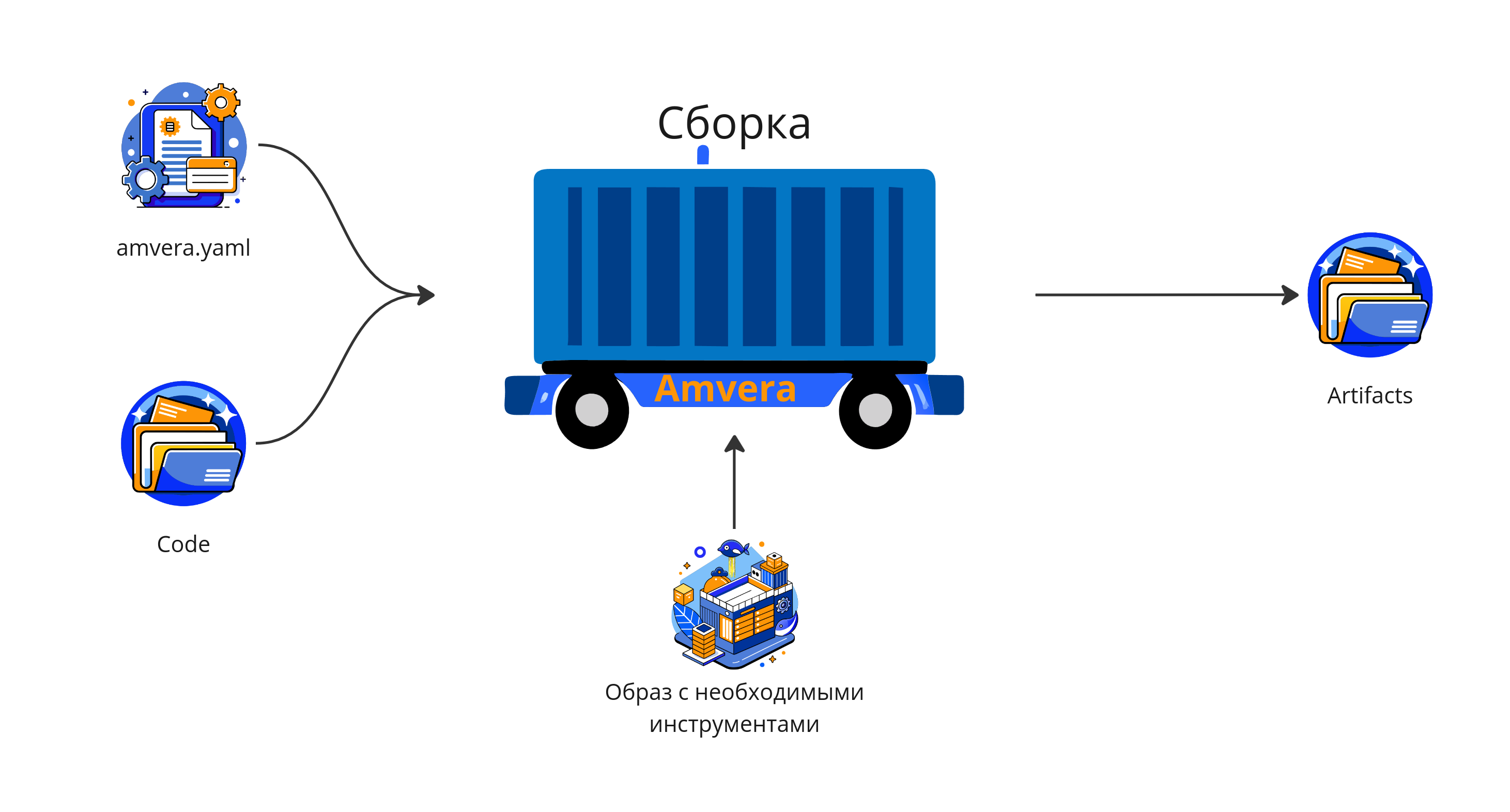 Облако Amvera считывает раздел
Облако Amvera считывает раздел meta из файла конфигурации amvera.yaml и ищет подходящий инструмент для сборки в
списке поддерживаемых окружений. Под инструментом для сборки подразумевается готовый образ с установленным в него
компилятором/интерпретатором, который используется для создания контейнера сборки. При создании контейнера в него через
git clone попадает содержимое папки code.
Важно
Так как для клонирования сожержимого используется команда git clone, то файлы и папки, указанные в .gitignore не попадут в стадию сборки.
Во время работы контейнера происходит запуск инструмента сборки для выбранного окружения с указанными в
секции build параметрами. Запуск команды выполняется в склонированной папке code после чего файлы, необходимые для работы
приложения, архивируются и сохраняются в хранилище.
В процессе сборки статус приложения будет «Выполняется сборка». В случае, если сборка выполнилась успешно, статус сменится на «Проект развертывается» и облако Amvera автоматически инициализирует процесс запуска приложения.
Если сборка завершилась с ошибкой, то следует обратиться к логам сборки.
Важно
Сборка приложения осуществляется в дополнительном контейнере, тарифицирующемся так же, как и само приложение, из-за чего текущее количество работающих инстансов может быть больше требуемого.
Инициализация сборки¶
Важно
Во время сборки уже запущенные реплики приложения продолжают работать, что обеспечивает накатывание обновлений с минимальным DOS.
Автоматическая сборка¶
Сборка начинается автоматически, если был совершен пуш в master ветку git репозитория Амвера. Так-же сборка
приложения автоматически начинается после завершения процесса создания приложения в том случае, если была выбрана опция
загрузки файлов через интерфейс.
Ручная сборка¶
В том случае, если требуется вручную инициализировать процесс сборки приложения это можно сделать двумя способами:
Если приложение ранее собиралось, то будет доступна кнопка «Пересобрать проект» в панели инструментов на странице приложения

Если проект ранее не собирался или указанная выше кнопка по какой-либо причине не активна можно перейти в раздел «Конфигурация». В этом разделе при наличии заполненной конфигурации внизу будет доступна кнопка «Собрать».
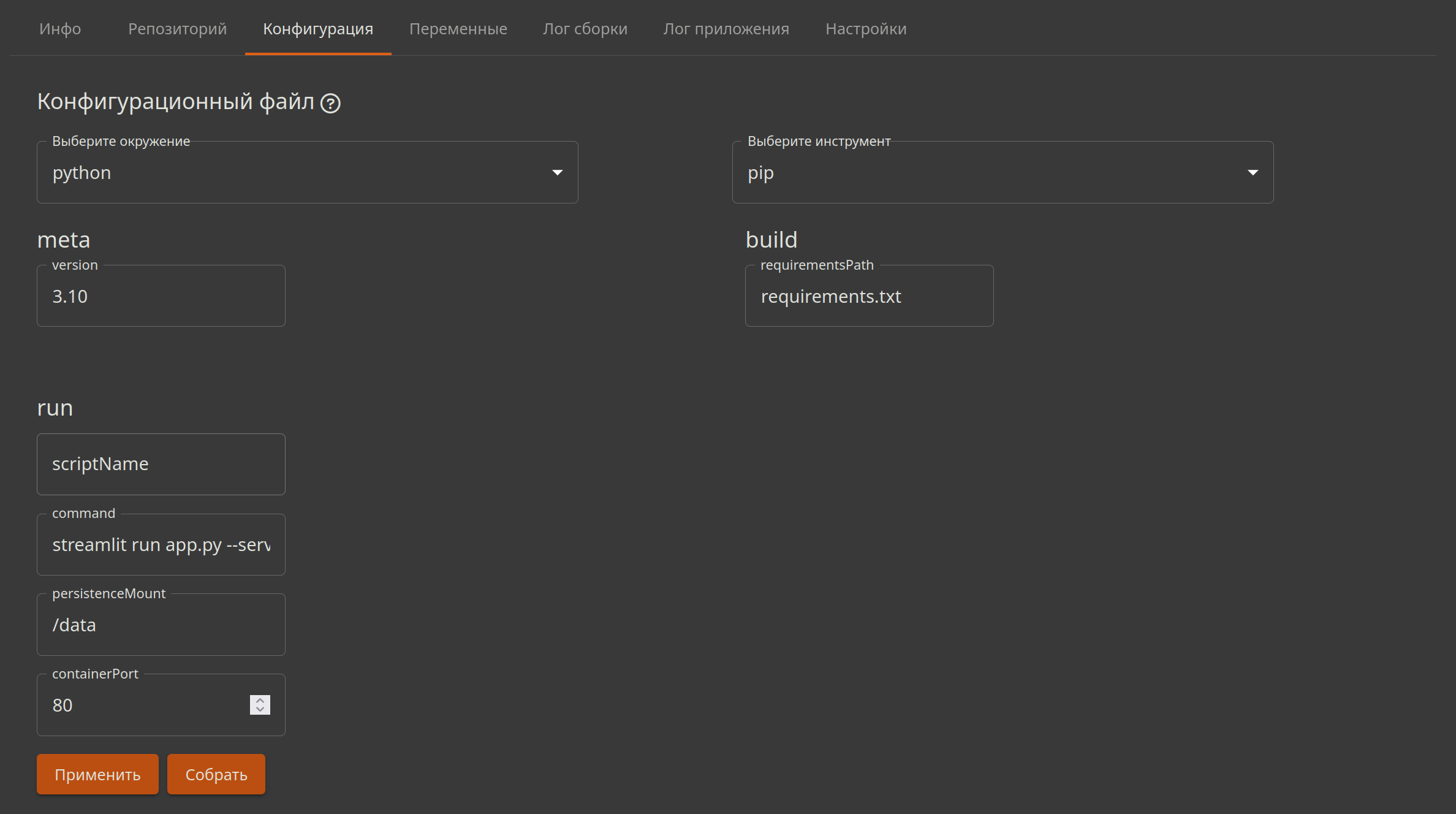
Лог сборки¶
Для отслеживания процесса сборки следует воспользоваться консолью вывода логов, которая находится во вкладке «Лог сборки». Загрузка логов может занимать некоторое время и работать с задержкой.
Для загрузки логов необходимо нажать на кнопку «Загрузить историю», которая расположена в нижнем правом углу окна логов и выглядит как циферблат.

Важно
Если процесс сборки завершился с ошибкой, и лог остается пустым при нескольких попытках его загрузить, следует проверить правильность заполнения секции build конфигурационного файла.